كيفية تشفير الروبوت الخاص بك 5.0 اللوحي أو الهاتف الذكي
التليفون المحمول الروبوت / / March 19, 2020
يتم تشفير كل جهاز Android 5.0 Lollipop جديد يتم شحنه من المصنع افتراضيًا ، ولكن إذا قمت بترقية جهاز قديم ، فإليك كيفية تعيين التشفير.
Android 5.0 Lollipop هو أحدث نظام تشغيل للجوّال من Google ولديه العديد من ميزات الأمان الجديدة ، وهي التشفير. يتم تشفير كل جهاز Android 5.0 Lollipop جديد يتم شحنه من المصنع بشكل افتراضي.
بالطبع ، فإن تشفير جهازك بالكامل يجعل من الصعب للغاية على اللص المحتمل الوصول إلى بياناتك في حالة فقدانها أو سرقتها.
ولكن ماذا لو قمت بترقية جهاز قديم إلى Lollipop ، كما أظهرنا لك كيفية القيام به على Nexus 7 (2012)? لا تقلق ، يمكنك بسهولة تمكين التشفير عليه ، وإليك الطريقة.
تشفير جهاز Android 5.0 الذي تمت ترقيته
إذا كنت ترغب في استخدام ميزة التشفير في أندرويد 5.0، اذهب إلى الإعدادات> الأمان> التشفير وانقر على تشفير الهاتف (أو الجهاز اللوحي في حالتي).
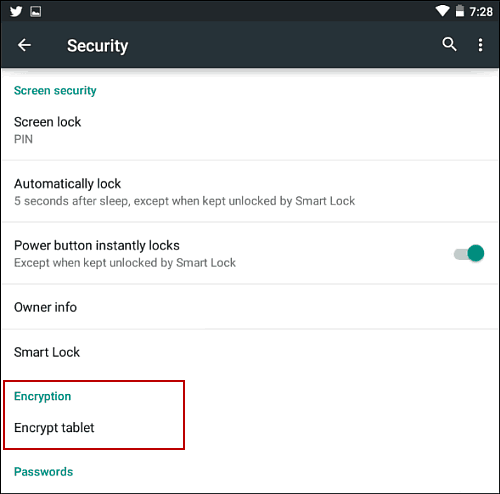
لاحظ أن عملية التشفير ستستغرق ساعة كاملة أو أكثر ، وسيحتاج جهازك إلى بطارية مشحونة بالكامل ويجب توصيله بالشاحن طوال الوقت أثناء اكتمال العملية.
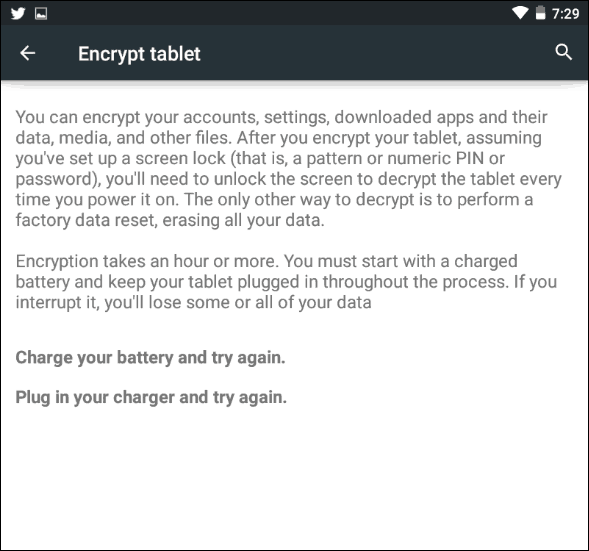
بعد توصيل كل شيء ، اكتب رقم التعريف الشخصي لقفل الشاشة أو كلمة المرور أو النمط واتبع ببساطة الإرشادات التي تظهر على الشاشة وستكون في طريقك إلى هاتف أو جهاز لوحي يعمل بنظام Android ومشفّر بالكامل. لا يعني ذلك أيضًا أن جهازك سيُعاد تشغيله عدة مرات أثناء العملية.
يجب أن يتعارض هذا مع القول ، ولكنك ستحتاج إلى التأكد من تمكين شاشة القفل ، وإلا فلن يكون هناك الكثير من الأسباب لتشفير هاتفك أو جهازك اللوحي.
اعدادات المصنع
هناك خيار آخر لتشفير جهازك من خلال إعادة ضبط المصنع. أثناء إعادة الضبط ، سيقوم Android تلقائيًا بتشفير الجهاز. وهذا يعني بالطبع محو جميع بياناتك وإعدادات جهازك تمامًا وإعدادها على أنها جديدة.
للقيام بإعادة ضبط المصنع ، انتقل إلى الإعدادات> النسخ الاحتياطي وإعادة التعيين> إعادة ضبط المصنع.
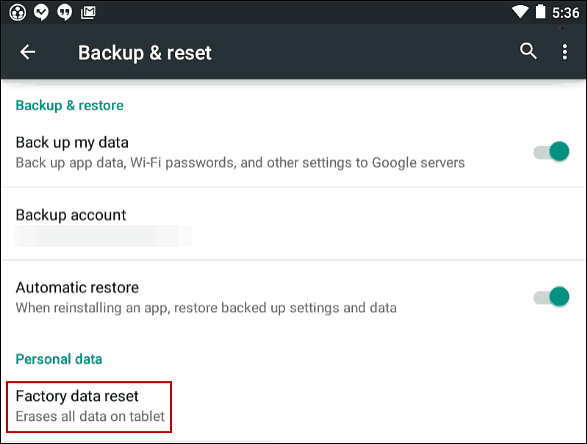
العودة إلى تثبيت Android 5.0 على Nexus 7 2012 نموذج ، لقد علق الكثير منكم ، وشهدت ، تباطؤًا هائلاً في الجهاز اللوحي... لدرجة إعادة ضبط المصنع بالفعل.
بعد إعادة التعيين ، تعمل بشكل أفضل الآن وتكون الواجهة أسرع وأكثر استجابة.
